Tutorial SEO Yoast pentru începători
Publicat: 2019-06-13Dacă ați lucrat cu WordPress, atunci este posibil să fi auzit de Yoast SEO.
Adică, citești acest tutorial, nu?
Yoast SEO vă poate ajuta să vă duceți site-ul WordPress din măruntaiele SERP-urilor Google la prima pagină.
În acest tutorial, vom discuta despre Yoast SEO, de ce aveți nevoie de el și cum să vă optimizați site-ul WordPress cu pluginul Yoast SEO.
Ce este Yoast SEO?
Yoast SEO este un plugin WordPress gratuit și premium creat de Joost de Valk în 2007 și a devenit unul dintre cele mai bune pluginuri SEO all-in-one pentru WordPress. Vă permite să faceți o serie de tactici SEO pe pagină, cum ar fi:
- Meta Titluri
- Metadescrieri
- Etichete canonice
- Sitemaps
- Date Schema
De asemenea, au un plugin premium care include aceste funcții plus:
- Manager de redirecționare
- Detectare avansată a contextului: forme de cuvinte
- Legătura internă
- Previzualizări sociale
- Filtru de conținut orfan
- Filtru de conținut învechit
- A sustine
Cum se instalează Yoast SEO
Instalarea Yoast SEO pe site-ul dvs. WordPress este super simplă și îl puteți instala și configura în câteva minute. Primul lucru de care veți avea nevoie este un site web cu WordPress instalat pe el. Apoi, pur și simplu vă îndreptați către fila Plugin-uri din WordPress, faceți clic pe adăugați un plugin nou și căutați „Yoast SEO”. 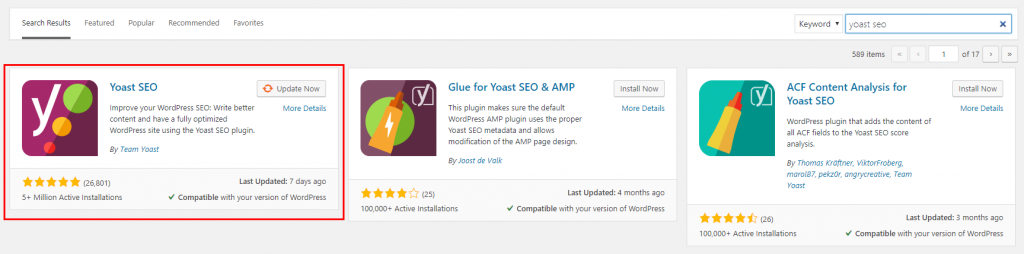
Faceți clic pe „Instalare acum”, apoi pe Activare și veți vedea o filă SEO în partea stângă a WordPress.
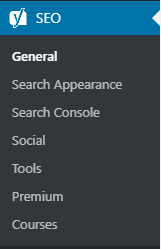
Aici veți gestiona cea mai mare parte a optimizării SEO a site-ului dvs. WordPress... Dar încă nu am terminat. Pentru a vă optimiza site-ul pentru SEO folosind Yoast, va trebui să actualizați unele setări pentru a vă optimiza complet site-ul. În secțiunea următoare, vă voi arăta cum să vă optimizați complet site-ul cu Yoast SEO cu setările recomandate.
Optimizați-vă site-ul cu Yoast SEO
Odată ce ați instalat Yoast SEO pe WordPress, este timpul să faceți câteva modificări, astfel încât site-ul dvs. WordPress să fie complet optimizat SEO.
1. Configurarea Search Console
Primul lucru pe care doriți să-l faceți este să vă conectați Google Search Console. Google Search Console este locul în care puteți gestiona și vizualiza vizibilitatea site-ului dvs. în Google. Pentru a adăuga site-ul dvs. la Google Search Console, va trebui să mergeți la GSC și să adăugați site-ul dvs. ca proprietate. Faceți clic pe Adăugați o proprietate în meniul derulant din stânga și va apărea o fereastră pop-up pentru a vă adăuga domeniul:
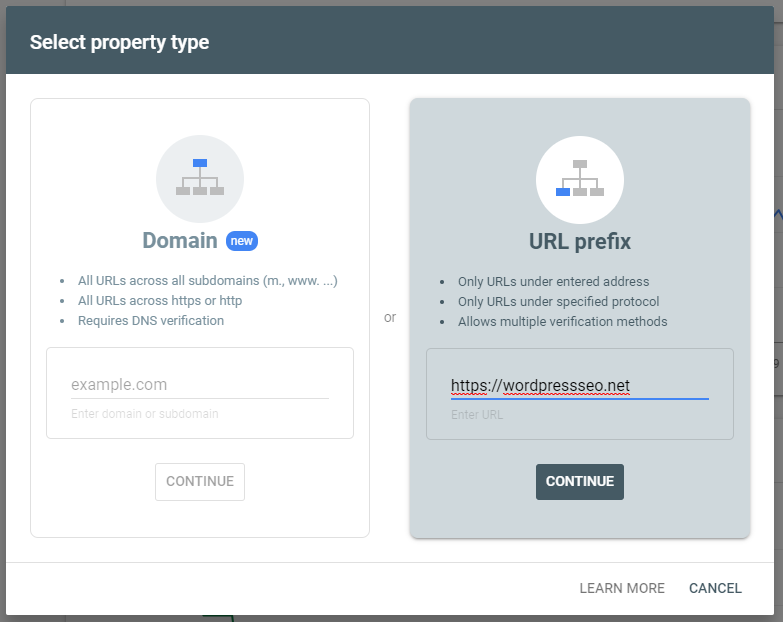
Adăugați adresa URL exactă a site-urilor dvs. în caseta de introducere a prefixului URL și faceți clic pe Continuare. Acum va trebui să dovediți Google că sunteți proprietarul site-ului, verificând calitatea de proprietar. Puteți face acest lucru prin câteva metode diferite, inclusiv:
- Fișier HTML
- Etichetă HTML
- Google Analytics
- Manager de etichete Google
- Furnizor de nume de domeniu
Cel mai simplu mod de a face acest lucru cu Yoast SEO este să alegi HTML Tag.
ANALIZA SEO GRATUITĂ WORDPRESS
Doriți mai mult trafic către site-ul dvs. WordPress? Luați analiza noastră SEO gratuită WordPress și vedeți cum vă puteți îmbunătăți traficul pentru a obține mai multe vânzări online.
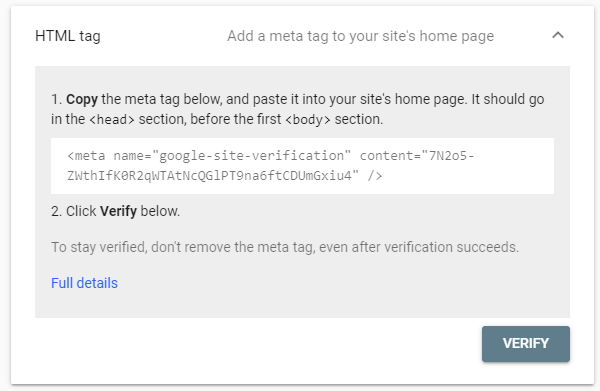
Copiați șirul de text în partea de conținut a etichetei și întoarceți-vă pe site-ul dvs. WordPress. Faceți clic pe fila SEO din stânga și în subfila General, faceți clic pe linkul Instrumente pentru webmasteri și adăugați codul dvs. de verificare Google copiat în caseta de text corespunzătoare.
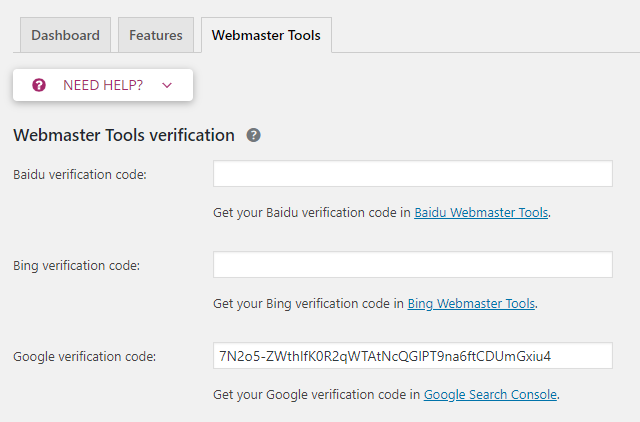
Faceți clic pe Salvați modificările și apoi reveniți la Google Search Console pentru a vă verifica noua proprietate. Ar trebui să vedeți un mesaj că site-ul dvs. web este acum verificat în Google Search Console.
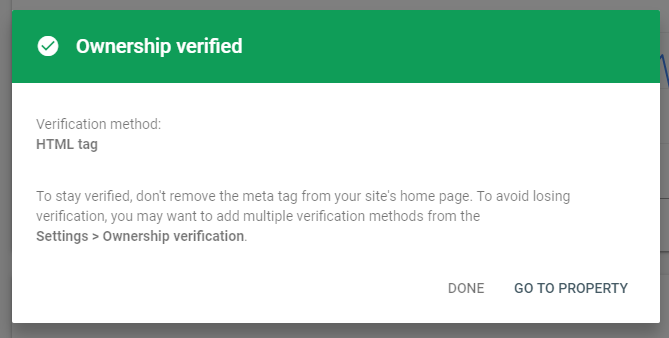
Faceți clic pe „mergi la proprietate” și acum putem adăuga harta site-ului creat de Yoast SEO. Accesați fila Sitemaps din partea stângă a Google Search Console și aici puteți adăuga sitemap-ul dvs. Yoast SEO. Harta site-ului se află la www.yourwebsite.com/sitemap_index.xml, așa că pur și simplu adăugați /sitemap_index.xml în intrarea „Adăugați un nou sitemap”.

Faceți clic pe Trimiteți și Google va ști acum toate adresele URL ale site-ului dvs. și cât de importante sunt acestea pentru structura site-ului. Acum că suntem conectați la Google Search Console, ne putem întoarce la WordPress pentru a finaliza optimizările pe pagină.
2. Adăugați etichete de schemă organizațională
Etichetele Schemei organizaționale vor spune Google din ce organizație face parte site-ul și vă vor ajuta SEO general și căutările de cuvinte cheie de marcă. Pentru a adăuga schema organizațională, mergeți la fila Yoast SEO din WordPress și introduceți detaliile numelui și siglei organizației dvs. Dacă aveți o marcă personală sau un site, selectați Persoană din meniul drop-down în loc de Organizație.

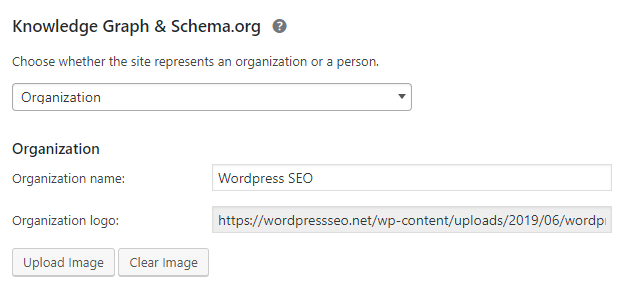
Faceți clic pe Salvați și acum veți avea pe site-ul dvs. etichete de schemă pentru organizația dvs. Puteți testa schema utilizând instrumentul Google Schema Tag Tester și adăugați adresa URL a paginii dvs. de pornire.
3. Adăugați etichete de schemă de social media
Similar etichetei schemei organizației, adăugarea schemei de rețele sociale poate ajuta Google să vă conecteze site-ul web cu paginile de rețele sociale. Accesați fila Yoast SEO și apoi faceți clic pe submeniul Social pentru a adăuga adrese URL de rețele sociale.
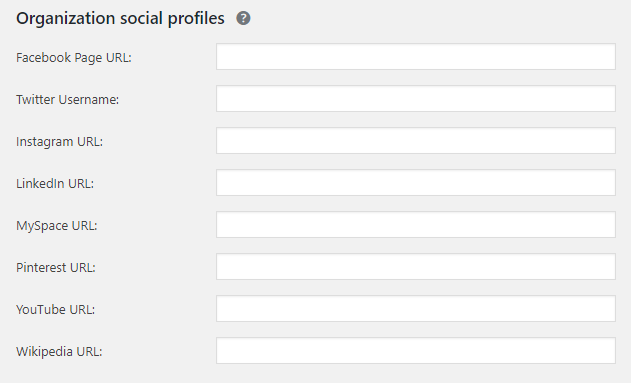
Adăugați cât mai multe profiluri de rețele sociale (cu cât mai multe, cu atât mai bine) și faceți clic pe Salvați. Adresele URL de rețele sociale vor fi acum incluse în etichetele schemei. Puteți utiliza instrumentul Google Schema Tester pentru a vă asigura că se implementează corect.
4. Eliminați paginile neprețuite din Sitemap
Un pas deseori privit atunci când vă optimizați site-ul WordPress cu Yoast SEO este eliminarea paginilor neprețuite. Etichetele, paginile de autor și alte pagini nevaloroase ar trebui să fie ascunse de sitemap-ul dvs. și de Google, deoarece nu oferă nicio valoare suplimentară site-ului dvs. De cele mai multe ori, acestea creează pagini duplicat care nu sunt cu adevărat valoroase pentru navigarea site-ului. Deci, să ne întoarcem la fila „Aspect de căutare” și vom lucra prin fiecare subfilă.
Tipuri de conținut
În funcție de pluginurile pe care le-ați instalat, puteți avea o serie de tipuri diferite de conținut. Valorile implicite sunt postarea și paginile, dar doriți să vă asigurați și să ascundeți totul, în afară de postări, pagini și produse. Dacă aveți tipuri de postări personalizate pe care doriți să le indexați, atunci le puteți lăsa și pe acestea, dar ascunde orice tip de conținut care nu va oferi valoare, cum ar fi:
- Blocuri UX
- Portofoliu
- Mărturii
Pentru a le ascunde din harta site-ului dvs. și din motoarele de căutare, faceți clic pe tipul de conținut pentru a deschide meniul drop-down și faceți clic pe „Nu” sub „Afișați XX în rezultatele căutării?”.
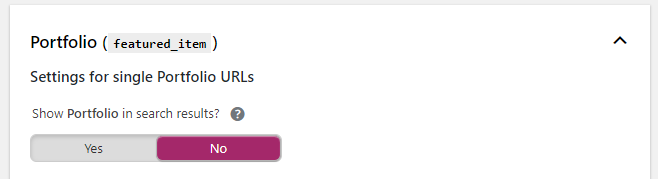
Nu ar trebui să schimbați prea multe în fila Media.
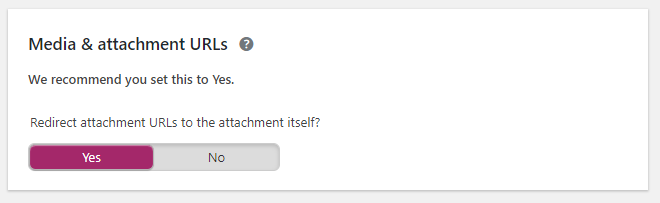
Sub „Redirecționați adresele URL ale atașamentului către atașamentul în sine?”, selectați Da.
Taxonomii
La fel ca și tipurile de conținut, veți dori să eliminați majoritatea taxonomiilor, cu excepția categoriilor și a categoriilor de produse, dacă le aveți. Etichetele, formatele etc. ar trebui să fie ascunse de motoarele de căutare, deoarece nu oferă valoare utilizatorului.
Arhive
Sub fila arhive, aș recomanda să dezactivați totul, cu excepția cazului în care rulați un site de știri, apoi puteți păstra arhivele autorului activate. Acestea ar trebui să fie setările:
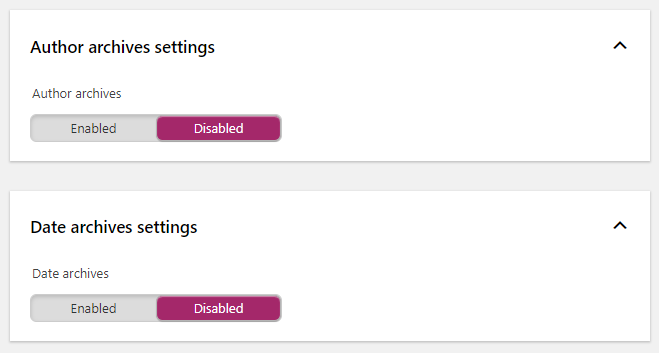
5. Configurați metaetichete dinamice
În loc să creați meta-titluri și descrieri personalizate pentru fiecare pagină de pe site-ul dvs., puteți seta metaetichete dinamice folosind Yoast SEO. Există o serie de variabile pe care le puteți utiliza pentru a seta meta titluri sau descrieri personalizate, inclusiv:
- Titlul Site-ului
- Titlu
- Categoria principală (post, pagini)
- Separator
- Titlul termenului (categorii)
Pentru a utiliza aceste variabile, pur și simplu tastați % în casetele de introducere și toate variabilele disponibile vor apărea.
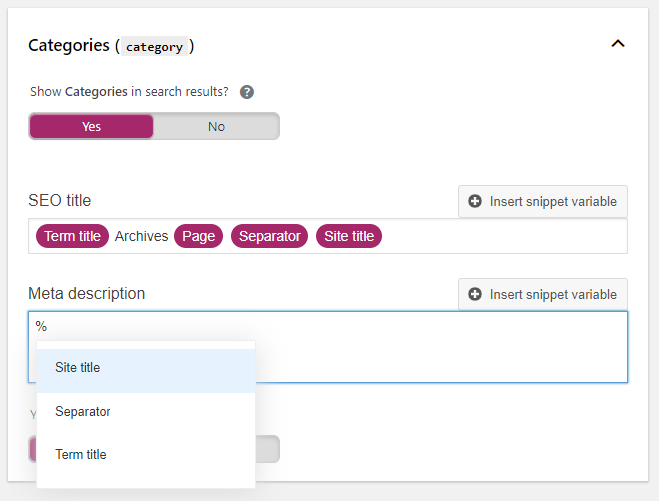
Acest lucru vă permite să creați meta titluri dinamice care sunt diferite pe fiecare postare/pagină și să creați automat cu noi postări, pagini, produse etc.
6. Adăugați Meta personalizată cu Instrumentul Meta în vrac
Deci, ce se întâmplă dacă doriți să creați meta titluri și descrieri personalizate pentru anumite pagini? Puteți face acest lucru foarte ușor cu instrumentul Yoast SEO bulk editor. Doar faceți clic pe submeniul „Instrumente” din Yoast SEO și veți vedea o listă de instrumente oferite de Yoast. Faceți clic pe linkul Editor în bloc și puteți crea și edita cu ușurință meta titluri și descrieri pentru fiecare pagină a site-ului dvs.
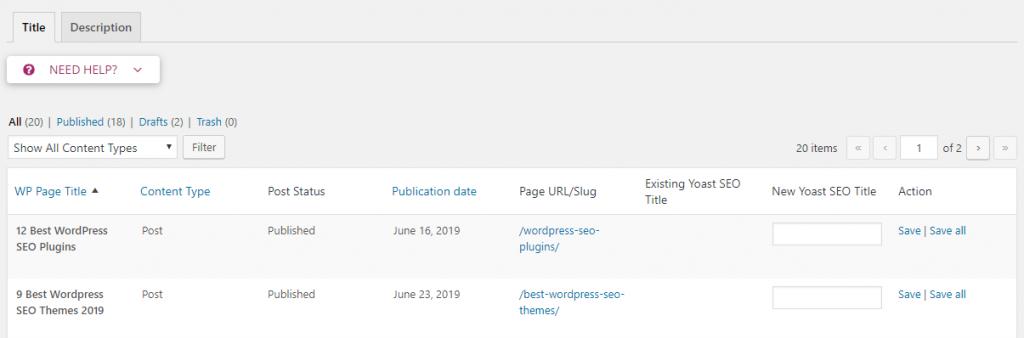
Introduceți meta-titlurile și descrierea personalizate pentru orice pagină pe care doriți o metaetichetă creată manual. Faceți clic pe linkul Salvați sau Salvați toate pentru a salva toate metaetichetele de pe pagină. Puteți comuta înainte și înapoi între meta titlu și descrieri făcând clic pe filele din partea de sus.
7. Executați verificarea finală cu Screaming Frog
Acum că avem toate meta-titlurile și descrierile noastre la locul lor, putem folosi screaming frog SEO spider pentru a ne asigura că toate meta-titlurile și descrierile noastre sunt corecte. Pur și simplu introduceți adresa URL și puteți vedea meta informațiile pentru fiecare pagină și puteți vedea dacă există meta titluri sau descrieri goale.
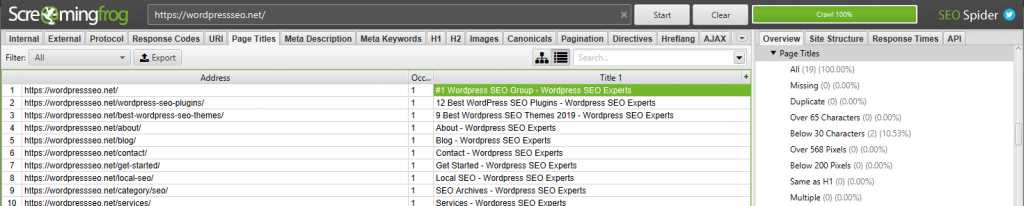
Asigurați-vă că au lungimea corectă și includeți cuvintele cheie principale ale paginilor dvs. Felicitări! Site-ul dvs. WordPress este acum optimizat folosind Yoast SEO. Acum, ne vom uita la ce este Yoast SEO Premium și cum să îl folosim.
